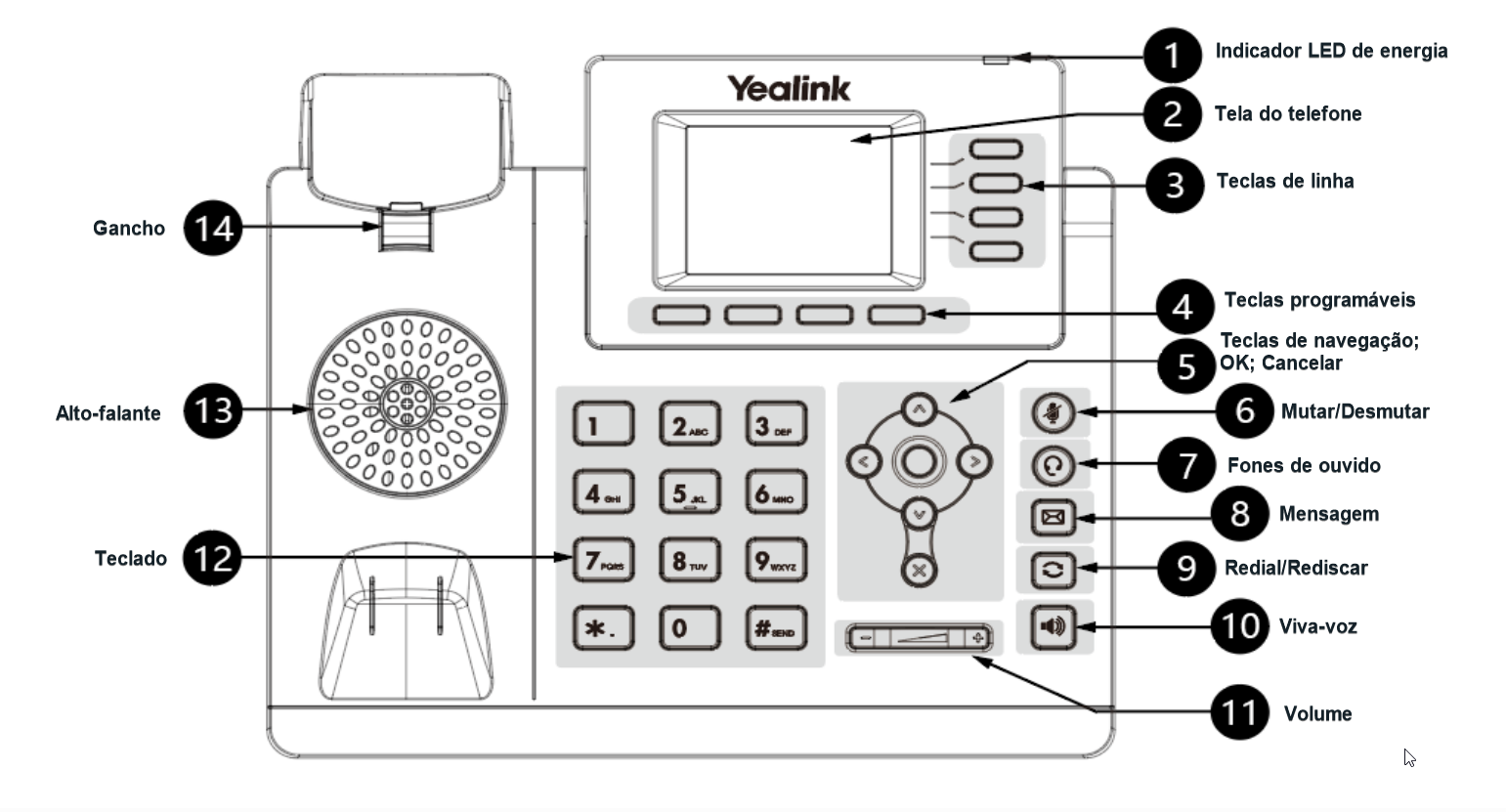Capturar chamada de Grupo de Chamada
- 04/07/2024
Visão geral da interface T33G/33P
A imagem a seguir identifica os principais itens da interface desses modelos de aparelho, para facilitar a identificação de teclas do painel que serão úteis durante a sua utilização.
Para ver mais destalhes clique aqui.
Capturar Chamadas de Grupo de Chamada
A captura de chamadas é utilizada para atender a chamada de outros Ramais no telefone.
O Terminal IP T-33G/33P oferece suporte a dois recursos de captura de chamadas:
- Captura de chamada direcionada: Permite atender chamadas recebidas em outro telefone.
- Captura de chamada em grupo: Permite atender chamadas recebidas por qualquer telefone dentro de um Grupo de Chamada predefinido.
Verifique com o Administrador do sistema se esses recursos estão configurados no telefone.
Captura de Chamada Direcionada
Utilize para atender chamada que está tocando em outro telefone. Ou seja, o telefone de destino recebe uma chamada e o Administrador do sistema ativou a captura de chamada direcionada, definindo um código de atendimento de chamada direcionado.
Para esta configuração, proceda como a seguir:
-
Retire o telefone do gancho e pressione a tecla de linha ou a tecla Viva-voz.
O DPickup (Captura Direcionada de Chamada) aparece na tela do telefone.
- Selecione DPickup no seu telefone.
- Digite o número de telefone que está recebendo a chamada que será capturada.
- Selecione DPickup novamente.
Captura de Chamada de Grupo de Chamada
Quando qualquer telefone dentro de um Grupo de Chamada pré-definido recebe uma chamada, é possível atender essa chamada no telefone.
Se existirem várias chamadas recebidas no grupo ao mesmo tempo, só será possível atender a primeira chamada.
-
Retire o telefone do gancho e pressione a tecla de linha ou a tecla Viva-voz.
O DPickup (Captura Direcionada de Chamada) aparece na tela do telefone.
-
Selecione DPickup no seu telefone quando qualquer telefone do Grupo de Chamada receber uma chamada.
A chamada é atendida no seu telefone.
- Se o telefone estiver inativo, utilize uma tecla de atendimento em grupo para atender diretamente uma chamada em grupo.
Capturar Chamada com a Tecla Atender
Utilize para capturar chamada de um número/contato específico.
- Acesse Menu> Recursos > Dsskey.
- Selecione a tecla de linha desejada.
- Selecione Evento Chave no campo "Tipo".
- Selecione Retirada no campo "Tipo de chave".
- Selecione a linha desejada no campo "ID da conta".
- Destaque o campo" Etiqueta" ou "Valor". Selecione Diretório (Dir) e selecione o contato desejado da lista do Diretório.
- Selecione Salvar.
DICA
Por padrão, mantenha pressionada a tecla de linha desejada para definí-la.